Видео из Камеры
Как легко конвертировать MTS в MOV на Windows/Mac
Автор: Михаил Владимирович • 2025-10-23 21:13:17 • Проверенные решения
"Видеокамеры Sony:Как лучше всего конвертировать видеоформат MTS в видеоформат MOV?" ----Вопрос от Quora
MOV - это расширение файла, используемое в формате QuickTime, созданном компанией Apple Computer для работы с мультимедийными файлами. В то же время MTS - это расширение файла для формата цифровой видеокамеры высокой четкости. А MTS используется только для сохранения видео с видеокамер, редко встречается в других случаях и находится вне списков поддерживаемых форматов многих популярных устройств и приложений. Это означает, что если вы хотите наслаждаться видео с камеры MTS с помощью программного обеспечения или устройств Apple, вам лучше конвертировать MTS в MOV или другие совместимые форматы, чтобы вы могли легко воспроизводить его с помощью QuickTime или любого другого проигрывателя.
В этой статье вы найдете пошаговое руководство по конвертированию MTS в QuickTime MOV с помощью лучшего конвертера MTS в MOV для Windows и Mac. Читайте далее, чтобы узнать все подробности.
- Часть 1. Простые шаги для конвертирования MTS в MOV на Windows/Mac
- Часть 2. Как конвертировать MTS в QuickTime MOV онлайн бесплатно
Часть 1. Простые шаги для конвертирования MTS в MOV на Windows/Mac
Wondershare UniConverter (первоначально Wondershare Video Converter Ultimate) - это универсальный видеоконвертер, позволяющий конвертировать, редактировать, сжимать видео в 1000+ форматах. Вы можете добавлять файлы MTS/M2TS/AVCHD с видеокамеры на ПК/Mac напрямую через USB-кабель. Здесь также можно редактировать видео: обрезать, кадрировать, поворачивать, добавлять водяные знаки, применять эффекты и многое другое. Вы также можете сжать файл MTS до меньшего размера, чтобы сэкономить место на вашем устройстве. Выполните следующие простые действия.
 Wondershare UniConverter - лучший конвертер MTS в MOV
Wondershare UniConverter - лучший конвертер MTS в MOV

- Конвертировать видео MTS в MOV и другие 1000+ форматов, такие как AVI, MKV, MOV, MP4 и т.д.
- Конвертировать видео в оптимальные форматы почти для всех устройств.
- Поддерживает в 90 раз более высокую скорость конвертирования, чем другие распространенные конвертеры.
- Легко сжать размер файла MTS без потери качества.
- Редактировать, улучшать и персонализировать ваши MTS видео с помощью обрезки, кадрирования, добавления водяных знаков и т.д.
- Запись видео MTS на DVD с привлекательным бесплатным шаблоном DVD.
- Поддержка загрузки или записи видео с 10 000+ сайтов обмена видео путем вставки URL.
- Универсальный набор инструментов включает исправление параметров видео, создание GIF, запись видео на ТВ, запись CD и рекордер экрана.
- Поддерживаемые ОС: Windows 10/8/7/XP/Vista, macOS 11 Big Sur, 10.15 (Catalina), 10.14, 10.13, 10.12, 10.11, 10.10, 10.9, 10.8, 10.7, 10.6.
Шаги, как легко конвертировать MTS в MOV на Windows/Mac:
Перед тем как конвертировать MTS в MOV с помощью Wondershare UniConverter, вам необходимо сначала бесплатно скачать и установить его. Приведенные ниже шаги основаны на версии для Windows, а если вы являетесь пользователем Mac, вы также можете следовать аналогичным шагам или прочитать Как конвертировать MTS в MOV на Mac >> , чтобы узнать больше подробностей.
Шаг 1 Добавьте видео MTS в конвертер MTS в MOV.
Вы можете нажать кнопку Добавить файлы на главном интерфейсе, чтобы загрузить видео MTS, которое вы хотите конвертировать, или перетащить эти файлы в список файлов этого приложения для конвертирования видео.

Шаг 2 Редактируйте видеофайла MTS (необязательно).
Этот конвертер MTS в MOV также предоставляет возможности редактирования. Если вы хотите сделать ваше видео более оптимизированным или персонализированным, вы можете нажать на один из значков редактирования под миниатюрой видео, чтобы вырезать, обрезать, настроить, добавить субтитры, применить эффекты по своему вкусу.
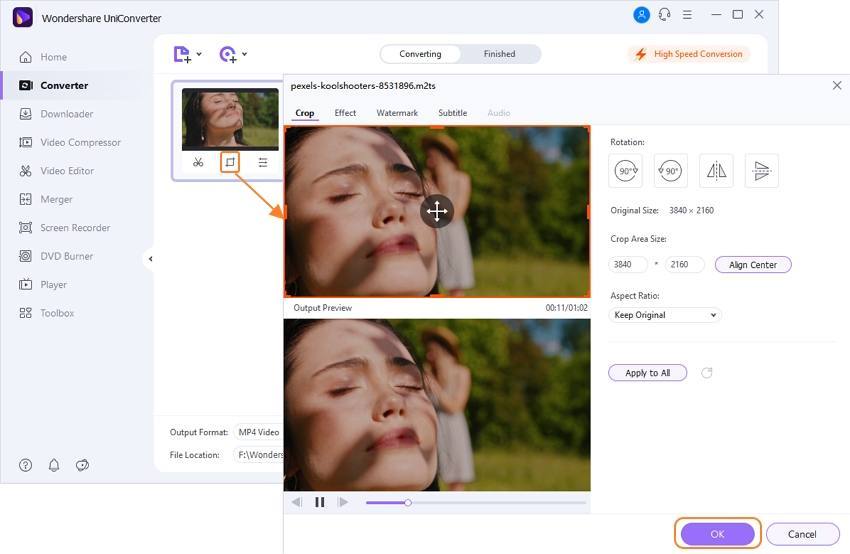
Шаг 3 Установите формат MOV в качестве выходного формата.
Нажмите на перевернутый треугольник рядом с Output Format, чтобы войти в панель Output Format, а затем выберите MOV в категории Video. Вы также можете нажать кнопку Редактировать, чтобы выполнить некоторые дополнительные настройки, такие как кодировщик, разрешение, частота кадров, битрейт и т.д.
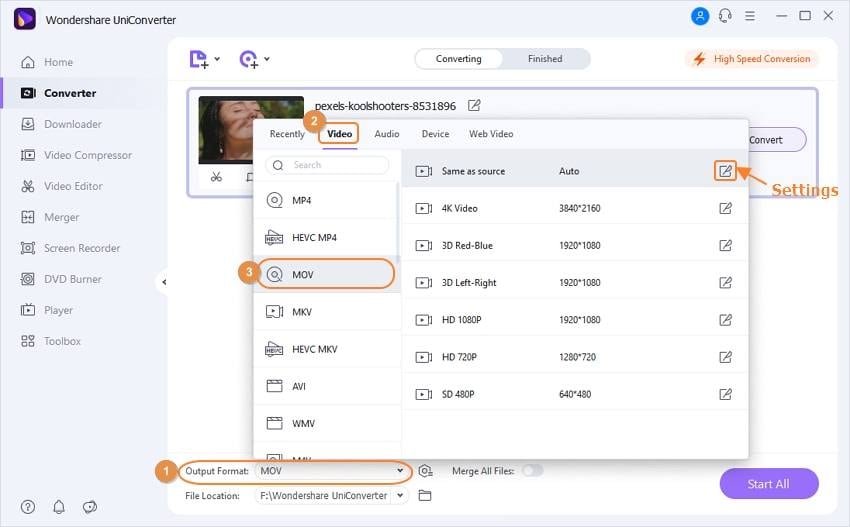
Шаг 4 Начните конвертирование MTS в QuickTime MOV.
Нажмите кнопку Начать все, чтобы конвертировать MTS в QuickTime MOV. После завершения процесса конвертирования вы можете щелкнуть вкладку Готовые, чтобы узнать, куда вы сохранили сконвертированные файлы.
Смотрите видеоурок по конвертированию MTS в MOV на Windows 10/8/7
Часть 2. Как конвертировать MTS в QuickTime MOV онлайн бесплатно
Для тех, кто не хочет скачивать или устанавливать какое-либо программное обеспечение на свой компьютер, онлайн-конвертеры видео всегда будут кстати. Online UniConverter (изначально Media.io) - это такой инструмент для конвертирования MTS в MOV онлайн и бесплатно. Он поддерживает самые распространенные видеоформаты для конвертирования онлайн, и вы также можете выполнять с его помощью базовые функции редактирования. Просто завершите конвертирование MTS в MOV в три простых шага.
Шаг 1: Откройте Online UniConverter (https://www.media.io/) в браузере и нажмите на кнопку Перетащить или Добавить файл, чтобы добавить файлы MTS.
Шаг 2: Выберите MOV на вкладке Видео, которую вы можете открыть из Конвертировать все файлы в.
Шаг 3: Нажмите кнопку Конвертировать , чтобы начать бесплатное онлайн конвертирование MTS в MOV.

Советы: Чтобы найти больше онлайн-конвертеров MTS в MOV, вы можете перейти по ссылке Топ-5 бесплатных онлайн-конвертеров MTS в MOV, чтобы узнать больше.
Поскольку онлайн-инструменты всегда имеют ограничения по размеру файлов, вам лучше выбрать Wondershare UniConverter, если у вас много больших файлов MTS для конвертации. Бесплатно скачайте и следуйте шагам, описанным в части 1, чтобы легко и быстро конвертировать файлы MTS в MOV.
Дальнейшее чтение:
Импорт MTS в программу Final Cut Pro: Пошаговое руководство расскажет вам, как импортировать MTS в Final Cut Pro для дальнейшего редактирования.



Михаил Владимирович
Главный редактор